
En modern kullanıcılarbilgisayar sistemleri sanal diskin ne olduğunun farkındadır. Bu emülatörü kullanmanın avantajları yadsınamaz, onlar hakkında çok şey yazıldı. Malzememizde, tamamen farklı amaçlar için kullanılabilecek farklı tipte diskler oluşturmanıza izin veren çeşitli yöntemleri düşünmeyi öneriyoruz.
Bazı kullanıcıların gerçeği ile başlamakta fayda varyanlışlıkla bu disklerin yalnızca sabit sürücü bölümünden sonra sabit sürücüde oluşturulan mantıksal bölümlerde olduğuna inanıyorum. Ve birçok kişi bir CD / DVD-ROM sürücüsünün emülatörünün sanal bir disk olarak adlandırılabildiğini de tamamen unutuyor, ki bu "demir" ağabeyinin bir yazılım analoğudur.
Mantıksal bölümlerin oluşturulmasını ve sanal sürücülerin oluşturulmasını dikkate alacağız.
Bölümlere gelince, avantajlarıkullanımı açıktır: biçimlendirme yalnızca sistem diskine uygulandığından ve mantıksal bölümlerin etkilenmediğinden, sistem yeniden yüklense bile silinmeyecek önemli bilgileri depolayabilirler. Sanal sürücüler söz konusu olduğunda, kullanıcı görüntü dosyalarıyla çalışmak için ilginç bir araç elde eder. Eğer böyle bir sürücüye “yerleştirilmişlerse”, en sıradan optik ortamdan hiçbir şekilde farklı olmayacaklar.
Mantıksal bölümler oluşturmak için isteğe bağlıbazı özel programlar kullanın. Bunu yapmak için, Windows'un kendi aracı vardır (disk yönetimi). Sonraki yönetim seçimiyle (yönetim) bilgisayar simgesindeki RMB üzerinden erişebilirsiniz, ancak Çalıştır menüsünü ve diskmgmt.msc komutunu kullanmak daha kolaydır.
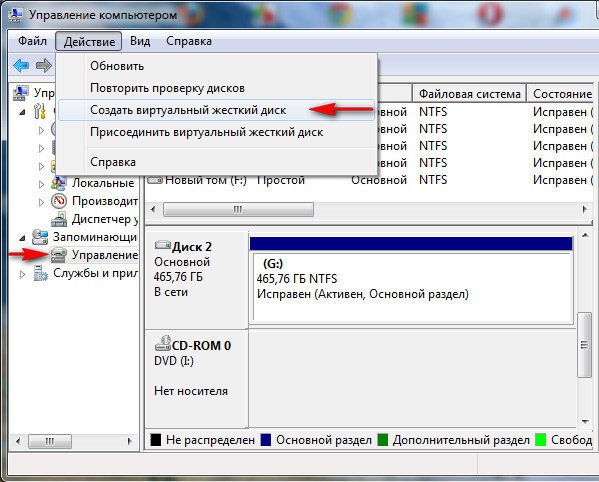
Виртуальные диски в Windows создаются через меню Ana panelde ilgili görevin seçildiği eylemler, ardından özel bir “Sihirbaz” başlatılır. Yeni bölümün parametrelerinde, bölüm dosyasının konumunu, gerekli boyutu (en az 3 MB) ve tercih edilen biçimi (sabit veya dinamik olarak genişletilebilir) belirtmeniz gerekir.

Sabit bir boyut seçmek daha iyidir çünkütaşma sırasında, dinamik sanal disk, sistem bölümü alanının kullanımı nedeniyle birim olarak artacaktır. Bu da sistem bölümündeki boş alanın Windows'un normal şekilde çalışamayacağı kadar küçük olmasına yol açabilir (sistemin normal çalışması için toplam bölüm biriminin “C” sürücüsünde en az% 10 boş alan olması gerektiğine inanılmaktadır) . "Sihirbaz" daki tüm eylemler tamamlandığında, disk aygıtlar listesinde görünecektir.
Bu nedenle, sanal disk görünür, ancak sanal veri yolu bağdaştırıcısı sürücüsü otomatik olarak kurulsa bile, üzerinde herhangi bir eylem mümkün değildir.
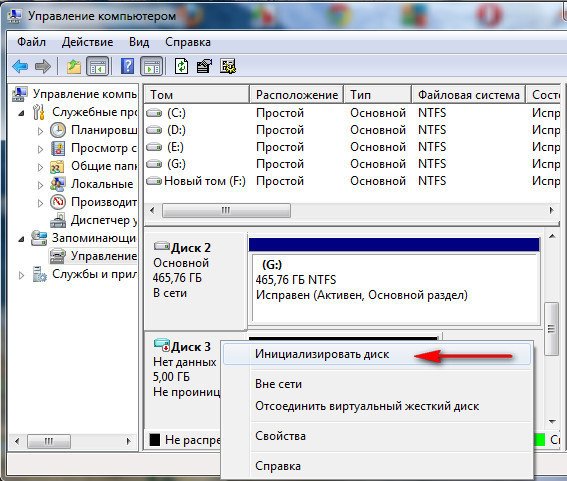
Bir sonraki adım, oluşturulansürücü. Bunu yapmak için, seçilen bölümdeki RMB menüsünde karşılık gelen öğeyi kullanın, ardından bölüm stilini (MBR veya GPT) belirtmeniz gerekir. Genellikle MBR'yi seçin. Ancak bölüm boyutu 2 TB'ı aşarsa, GPT kullanmanız gerekir.
Son olarak, RMB aracılığıyla, basit bircilt, bir bölüme bir harf atanır ve biçimlendirilir. Tüm prosedürlerin sonunda, normal bir sabit diskte olduğu gibi çalışabileceğiniz bir bölüm alacaksınız.
Not: eylemleri basitleştirmek için, yeni bir bölüm oluşturmanın daha kullanışlı ve pratik göründüğü AOMEI Bölüm Yardımcısı programını kullanabilirsiniz.
Görüntüleme yazılımı sanal bir sürücü oluşturmak için kullanılır.

UltraISO'da, tüm prosedürAna paneldeki seçenekler menüsünden ayarlar öğesini seçin ve sanal sürücü oluşturma sekmesine gidin ve sadece gerekli sürücü sayısını (görüntüden "Hayır" yerine listeden numarayı seçin) ve sanal aygıt dosyasını kaydetmek için konumu seçin. Kaydettikten sonra "Gezgin" de görünürler ve "demir" meslektaşları gibi çalışırlar.
Windows 10 bununla olumlu bir şekilde karşılaştırırsistemin sanal sürücüler oluşturmak için sürümü tamamen isteğe bağlıdır. Görüntü dosyasına çift tıklamak yeterlidir, bundan sonra sürücü otomatik olarak monte edilir (ve hatta hacim etiketinin belirtilmesi ile). PCM üzerinden sürücü ile çalışmayı tamamlamak için, "donanım" aygıtındaki disk çıkarma düğmesine basmaya karşılık gelen çıkarma komutu seçilir.


























